上一篇介紹如何於windows 8 建立新增使用者
這一篇來介紹一下windows 8 我知道那些不一樣的功能吧!
首先複習一下安裝完畢之後起始畫面就會出現於「開始」這畫面
因為windows 8 要使用需要先設定好使用者不然所有於開始的個功能真的無法發揮功用
而設定新增使用者需要新使必須的
然而所有設定功用其實可以把滑鼠移動到右下角會出現功能選單可以選擇或是到桌面下執行

桌面的型態還是有些改變
變得和以前不同是原本開始這選項出現全螢幕「上圖」一樣
習慣使用的控制台等等呢?
則需要移動滑鼠到右下角選擇自己需要的地方

首先就來看看控制台裡有那些支援不同
嗯~~~~~
難道這是我的繪圖版的程式嗎?看來沿用先前win 7一樣
可能是要搭配微軟Surface吧!
相關文章可以請教「google大神」

進入裡面之後
可以設定觸控

而又看到位置設定
看來右是一樣周邊應用吧!
定位服務
難道是您到哪裡可以透過這項服務知道

接下來看到的是系統及安全性部分
磁碟機加密和儲存空間
磁碟機加密win 7 也是有了
但是儲存空間就沒看到過
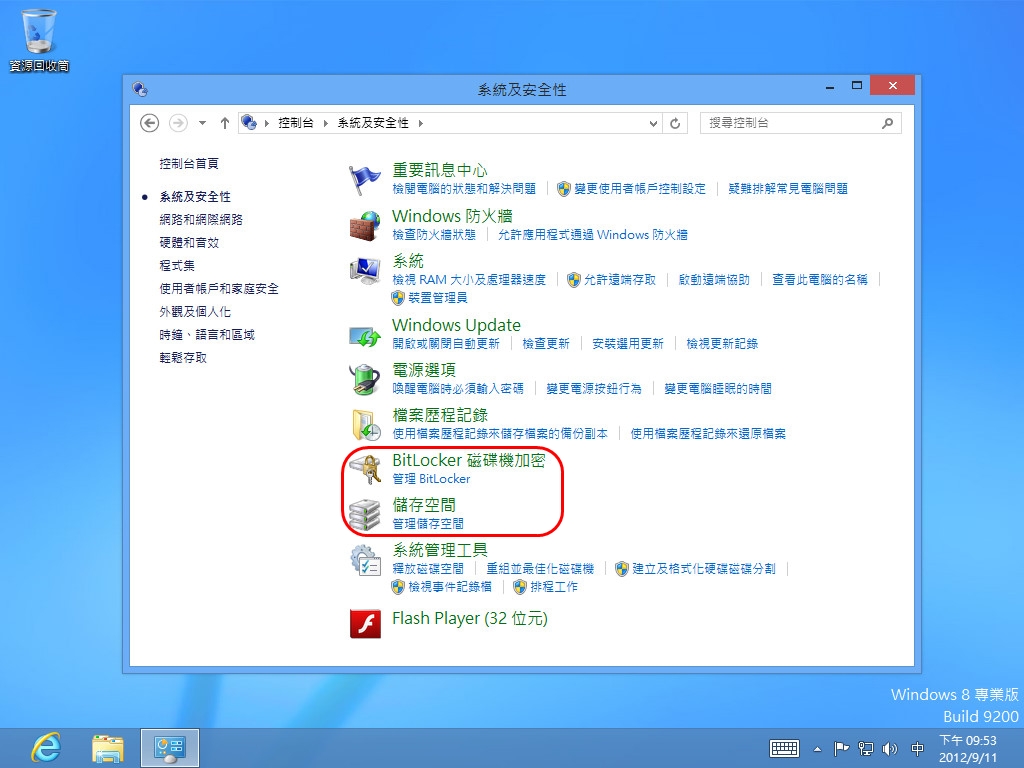
磁碟機加密主要是顧名思義就是對您的硬碟做保護
讓別人無法任意存取您的硬碟
又多一層資料保護
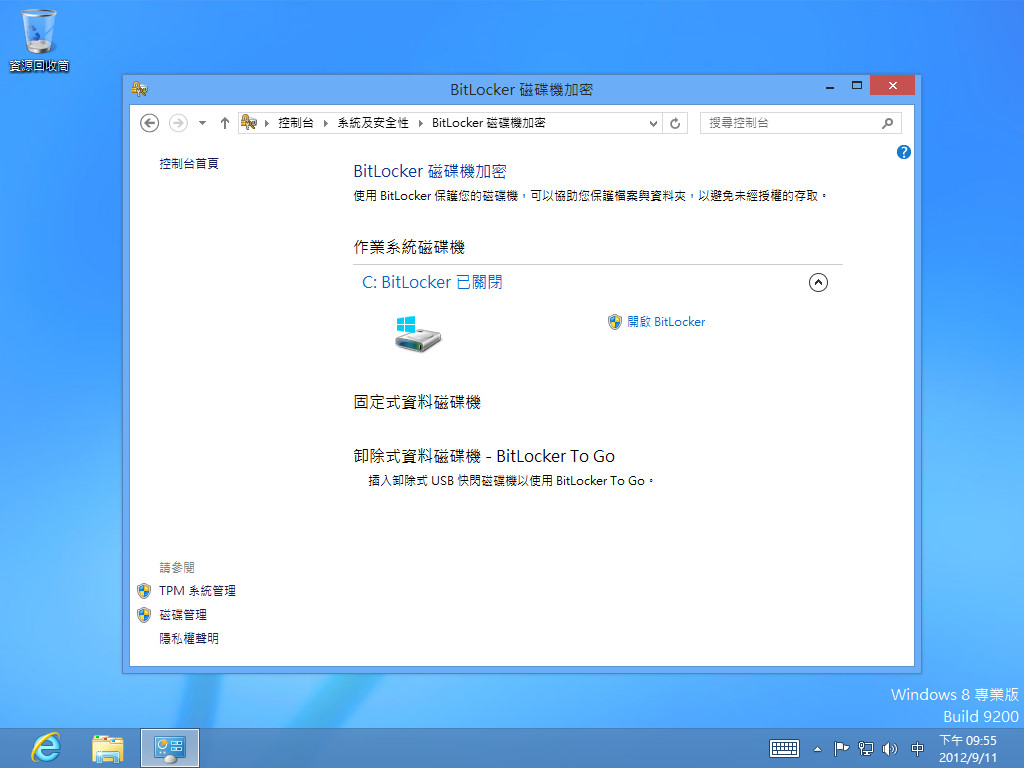
而管理儲存空間
這一項很像對硬碟做陣列方式raid 1 的功用
很想試試看
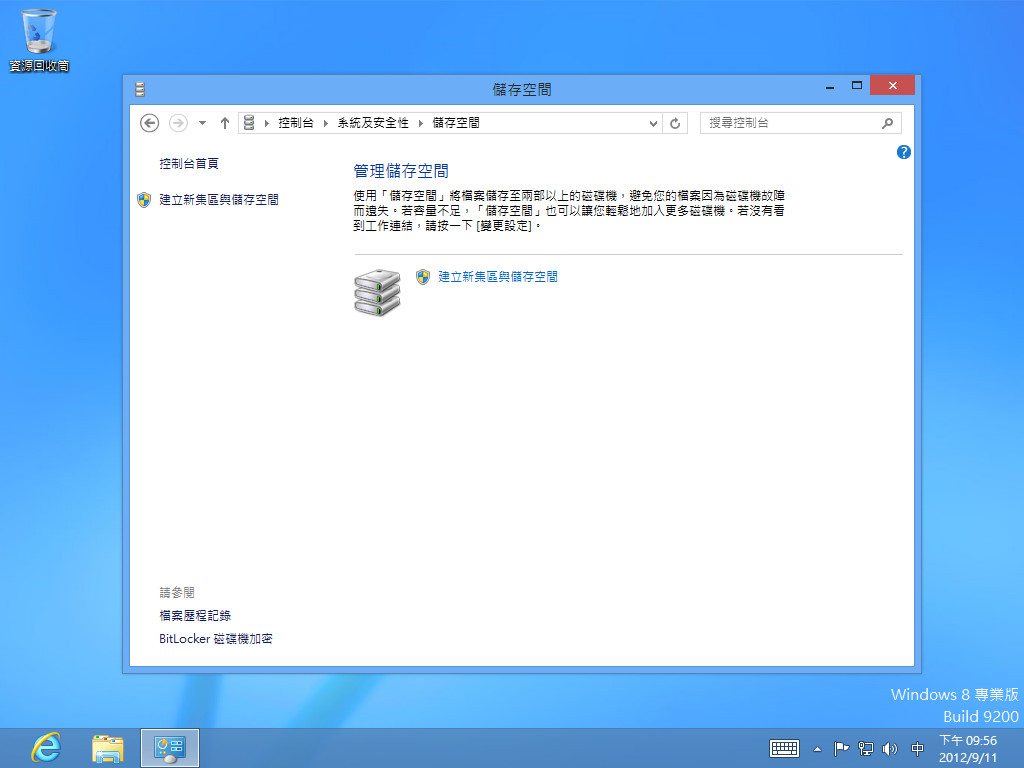
看到沒於「外觀及個人化」
原本的工作表出現於這裡
其實還是可以設定工作表出來
還有這邊還有另一項選擇是先前沒注意
就是「照顧弱視」
這就讓我感到奇特的地方

可以利用快捷鍵設定自動調整對比
可以自動朗讀及文字變大
其實文字變大先前有放大鏡的功能

還可以設定沒有顯示器的電腦
這要怎麼顯示呢?
原來是自動啟動還會自動朗讀文字

輕鬆存取
這邊就是語音辨識的功能這些功能
這次語音辨識是否會比較不同呢?
我再來試試看吧!

這次由控制台可以看到一些新的功能
著要是磁碟機加密及管理磁碟部分不同
然而其它應用的如雲端系統個人還等待驗證看看




 留言列表
留言列表